
Koryguj niedoskonałości skóry za pomocą Photoshop Okazała się magiczną różdżką branży modowej i reklamowej, która za pomocą tego typu narzędzi stworzyła „doskonałe” postacie ludzkie. Photoshop Jest to w najwyższym stopniu najlepszy program do retuszu fotograficznego, pozwala nam zrobić wszystko, co możemy sobie wyobrazić, z profesjonalnymi efektami. W tym poście nauczymy się obsługiwać niektóre narzędzia używane do retuszowania skóry i usuwania skazy (pieprzyki, zmarszczki ...) z Photoshop czas stoi w miejscu, ponieważ pozwala nam się odmłodzić.
Przede wszystkim potrzebujemy zdjęcia z jakąś niedoskonałością na skórze, aby móc pracować na Psklep z artykułami spożywczymi,. Gdy mamy zdjęcie, otwieramy Photoshop i zaczęliśmy pracować.
Pierwszy, otwieramy fotografię en Photoshop.
Raz w photoshop mamy różne narzędzia do tego typu pracy:
- Pędzel korygujący / Punktowy pędzel korygujący
- Narzędzie do poprawek
- Narzędzie bufora
Każde z tych narzędzi oferuje nam inny sposób pracy, sekretem optymalnego rezultatu jest zabawa nimi wszystkimi podczas retuszu zdjęcia.
La narzędzie bufora klon Działa na zasadzie pobierania próbki, która jest aktywowana przez naciśnięcie klawisza alt, próbka musi znajdować się w pobliżu usterki, którą chcemy poprawić. Musimy bawić się kryciem (górne menu), przepływem (górne menu) i twardością pędzla. Powoli pobieramy próbki i nakładamy bufor w obszarze, który chcemy poprawić.
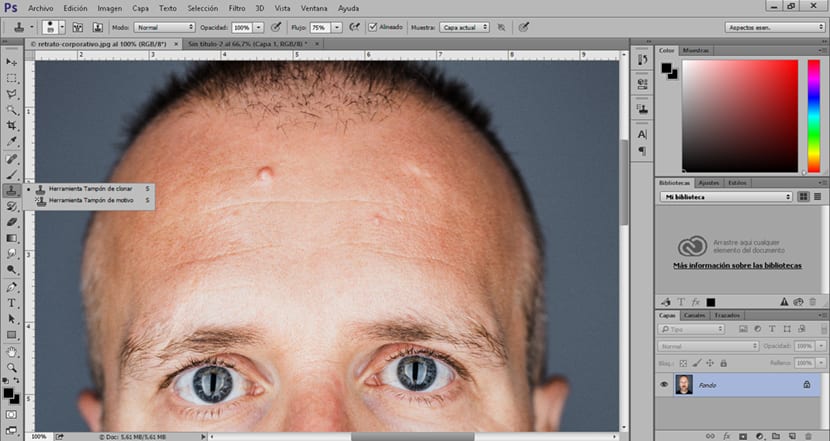
Inną opcją korygowania wad skóry jest rozszerzenie narzędzie do poprawek. To narzędzie fłączcie się przez wybór, tworzymy wybór usterki, którą chcemy poprawić a następnie przesuwamy kursor do obszaru w pobliżu skóry, który nie ma żadnego rodzaju niedoskonałości. Zaleca się pobieranie próbek w pobliżu, aby uniknąć zmian światła i cieni.
Narzędzie poprawki ma dwie opcje: źródło i miejsce docelowe. opcja przeznaczenia, Pozwala nam to skopiować wybrany przez nas obszar, innymi słowy pozwala na skopiowanie pieprzyka, pryszcza, zmarszczki i innych skaz w skórze. Opcja źródła, pozwala wybrać i naprawić uszkodzone strefy.

Pędzel do korektora działa dobrze podobny do buforu do klonowania. To narzędzie pozwala nam naprawiać obszary poprzez przesuwanie nad obszarem, który ma być poprawionymożliwe jest również zbieranie próbek tak jak w przypadku buforu do klonów.
Aby móc naprawić wszystkie te wady skóry za pomocą tych narzędzi, musimy tylko zmieniać ich użycie, ponieważ każdy z nich oferuje inne możliwości. Plik zalecenie w czasie pracy jest baw się dużo z kryciem, rozlewnością i twardością pędzla.
Gdy już wiemy, jak działają te narzędzia, zastosujemy szereg filtrów dla gładszej i wolnej od skazy skóry. musimy dokonać wyboru obszaru, który chcemy wygładzić przed zastosowaniem tych filtrów.
Aby zastosować te filtry najpierw musimy dokonać wyboru obszaru, nad którym chcemy pracować, w tym przypadku wybieramy skórkę za pomocą Narzędzie szybkiej maski. Ten sposób selekcji pozwala nam, jako pędzelkowi, wykonać dokładniejszy i wygodniejszy wybór. Jego działanie jest bardzo proste, najpierw klikamy ikonę, aby ją aktywować, następnie wybieramy narzędzie pędzla i zaczynamy dokonywać wyboru. Po zakończeniu selekcji musimy tylko ponownie podać ikonę maski, później obraz zostanie zmieniony na zaznaczenie. Na koniec przechodzimy do górnego menu (odwrócenie zaznaczenia), aby odwrócić zaznaczenie i móc zastosować zmiany tylko w wybranym obszarze.
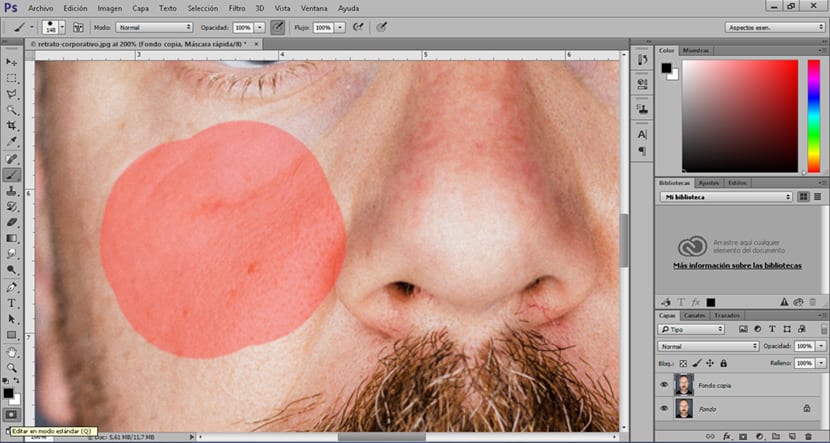
Chodźmy do górne menu (filtr) i szukamy pliku rozmycie Gaussa, Nakładamy delikatne rozmycie, aż uzyskamy czystszą skórę.
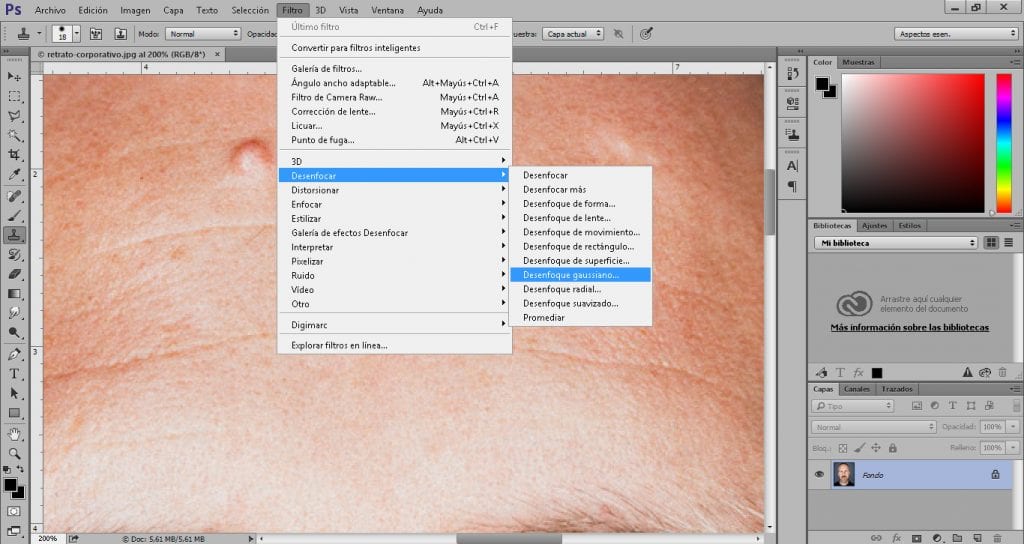
Na koniec nakładamy kolejny filtr który ma na celu nadanie skórze trochę więcej realizmu, ale bez pokazywania tych niedoskonałości, które właśnie wyeliminowaliśmy, po to szukamy w górnym menu (filtr) hałas, kurz i rysy, Stosujemy bardzo miękki filtr, aż uzyskamy skórę z pewnymi szczegółami.
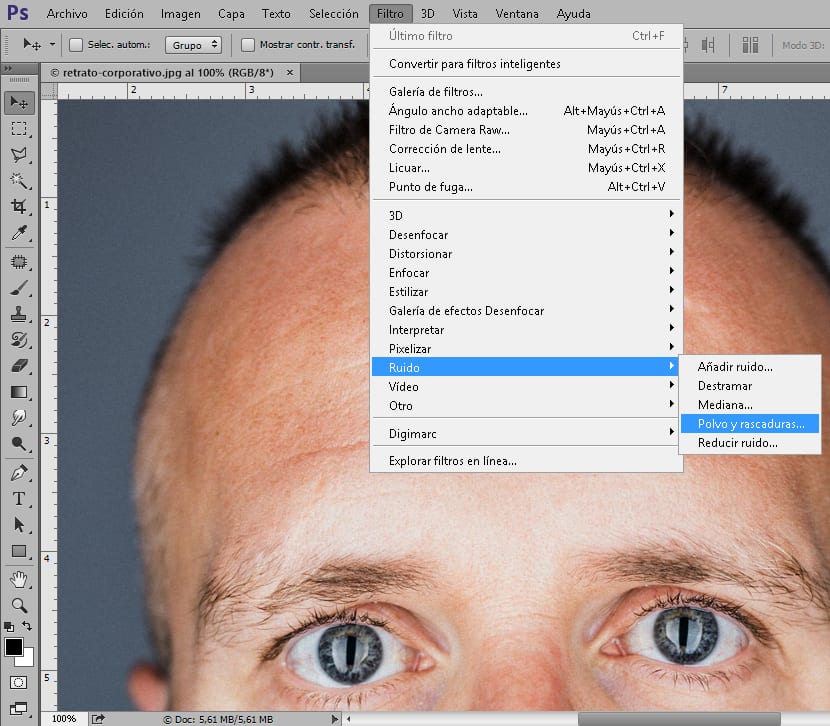
W zależności od fotografii będziemy musieli zastosować szereg różnych wartości w każdym z narzędzi, których używamy, dlatego tak ważne jest, aby nauczyć się kontrolować te narzędzia, a następnie doskonalić technikę.